Illustrator【19】描画中にスムーズポイントとコーナーポイントを切り替える
SAMPLE このページで使用するサンプルファイルがあるページを開く
描画中にスムーズポイントとコーナーポイントを切り替える
1.ペンツールで■Aをクリック、■Bをドラッグ、■C■Dをクリックします。
2.Alt(option)キーを押したままにすると、アンカーポイントツールのカーソルに切り替わります。
3.Alt(option)キーを押したままスムーズポイントの■Bをクリックすると、ハンドルの無いコーナーポイントになります。
4.Alt(option)キーを押したままコーナーポイントの■Cを描画方向にドラッグすると、スムーズポイントになります。
5.Alt(option)キーを押したままスムーズポイントの方向点をドラッグすると、コーナーポイントになります。
6.Alt(option)キーを押したままセグメントに重ねると、カーソルの表示が変わります。
7.Alt(option)キーを押したまま■A と■Bの直線セグメントをドラッグすると曲線セグメントになります。
8.Alt(option)キーを放してペンツールに戻り、■Eをドラッグします。
9.Enter(return)キーを押してパスの描画を終了します。
MEMO
アンカーポイントツールでスムーズポイントの方向点をドラッグするとコーナーポイントになります。スムーズポイントのまま方向点を移動するときは、ダイレクト選択ツールでドラッグします。
ペンツールを使用しているときに、Ctrl(command)キーを押したままにするとダイレクト選択ツールになり、Alt(option)キーを押したままにするとアンカーポイントツールに切り替わります。












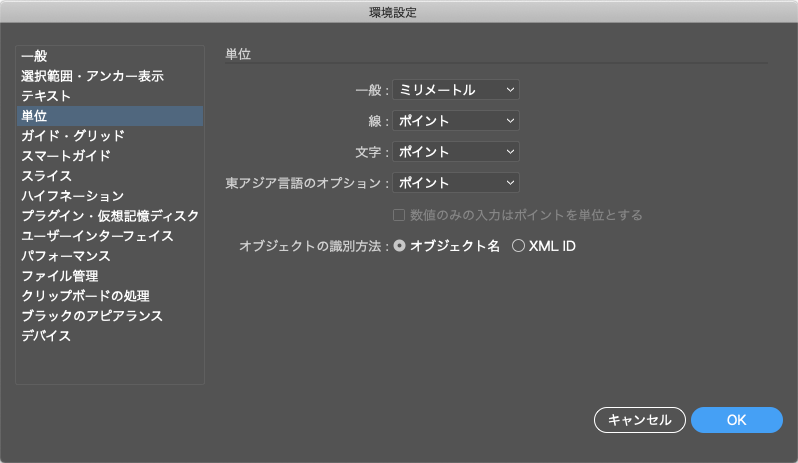
コメント
コメントを投稿